Photoshop: cum să desenezi rapid scrisori din "țigări de Anul Nou" sau "blănuri".
Dacă doriți să desenați ceva asemănător cu pământul sau "acoperit cu mușchi" - acest lucru este perfect pentru Photoshop.
Rețete complexe pot fi inventate foarte mult, iar simplu va dura destul de mult timp, să facem un exemplu de Photoshop CS6.
De fapt, totul va fi redus la dezvoltarea unei perii corespunzătoare.
Creați o pânză de dimensiunea dorită, apăsați B, pentru a selecta Brush Tool, apoi F5 sau fereastra de meniu - Perie acolo face wooliness dreapta, de exemplu, cu următoarele setări:
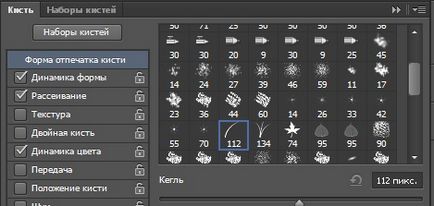
Fila de amprentă perie
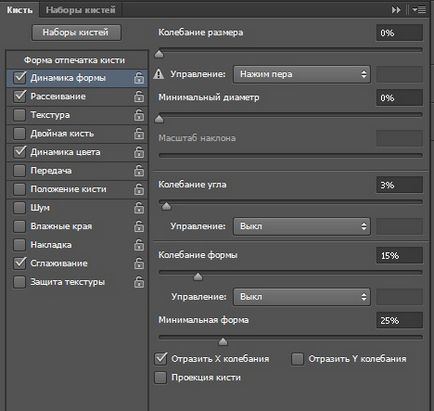
Fila Dynamics
Fila Color Dynamics, Anti-aliasing sunt pur și simplu pornite, fără setări suplimentare.
Dacă acum pensula dreapta - obține un apartament, avem nevoie de un fel de buclă, apoi să i se aplice efectelor suprapuse. Cel mai simplu mod de a obține conturul textului normal al inscripției.
Facem o culoare de fundal alb, iar culoarea principală este mai strălucitoare, de exemplu, crimson # DC143C. Fontul este mai bine să se ia fără puncte ascuțite (serifi). de exemplu, Arial, Verdana, Calibri și altele asemenea. dimensiunea caracterelor este mai mare, de la 300 de puncte, lățimea literelor este și mai mare. Noi scriem textul, dacă este necesar, aplicăm deformarea acestuia etc.
Selectați stratul cu textul, apoi comanda de meniu Layers - Rasterize - Text.
Apoi, W-cheie (selectați instrumentul „Magic Wand“), în timp ce țineți Shift ușor clic pe fiecare literă pentru ao adăuga la selecție, apoi butonul mouse-ului dreapta, o echipă formată dintr-un circuit de lucru, stabilit în caseta de dialog, toleranța contur dorit - 2-3 pixeli.
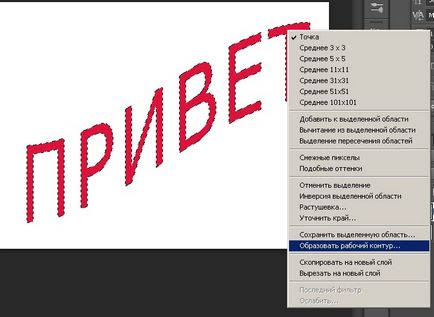
Formați conturul de lucru
Apăsați pe Ctrl + Shift + N, se adaugă un nou strat pe partea de sus, ca un strat valid și text dezactiva în straturile fereastră, lăsând doar de circuit pe care o vom urmări pensula noastră, din nou prin apăsarea B (instrument de selecție „perie“) și selectarea dreptul de Knop mouse-ul dreapta dimensiunea pensulei.
Pentru a nu se uite plat, adăugând la stratul cu conturul interior strălucirea și orice alte efecte ale ferestrei Layer Style (dublu-clic), de exemplu, sunt după cum urmează:
Puteți face o copie a stratului cu o altă lumină, aceasta adaugă "tridimensionalitate". Și puteți să jucați doar cu alte efecte de stil, după cum puteți vedea în imagine.
Nu uitați, când totul se face, faceți clic pe meniul Fereastră - Contururi și scapați de contur.
Iată ce se explică:
Articole similare
-
Cum de a desena un copac de Anul Nou în etape - cum să desenezi un copac de Anul Nou - desen
-
Cât de repede găsiți un simbol special, desenându-l manual, ferestre albe
-
Cum de a desena o buza folosind moare în mediul software al Adobe Illustrator
Trimiteți-le prietenilor: